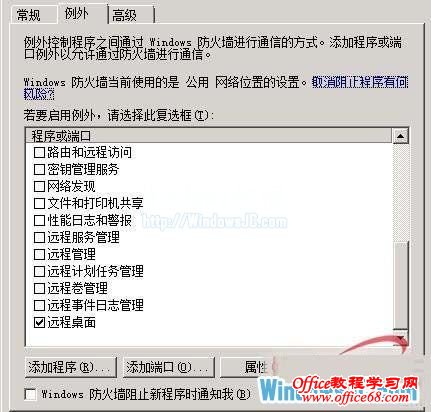|
在局域网工作环境中,网络管理员为了方便管理服务器系统,常常会通过远程桌面方式来进行远程管理,Windows Server 2008服务器同样可以使用远程桌面来管理,不过Windows Server 2008系统的安全功能比以往增强了,这使得远程管理设置变得比较麻烦,如何设置Windows Server 2008的远程桌面管理呢,请看本文详解。 排除网络发现关卡 Windows Server 2008系统与普通服务器系统相比,新增加了网络发现功能,一旦该功能没有正常启用时,那么任何用户是无法通过远程桌面方式访问到Windows Server 2008系统的。为了能够对Windows Server 2008服务器系统顺畅进行远程管理,我们需要启用对应系统的网络发现功能,下面是启用网络发现功能的具体操作步骤: 首先打开Windows Server 2008系统桌面中的“开始”菜单,从中逐一单击“设置”/“控制面板”命令,在弹出的系统控制面板窗口中,双击网络和共享中心图标,打开网络和共享中心管理窗口;
图1 启用网络发现功能 其次从网络和共享中心管理窗口中找到共享和发现设置项,再展开网络发现设置选项,打开如图1所示的设置区域,选中“启用网络发现”选项,再单击“应用”按钮,这样一来Windows Server 2008系统的网络发现功能日后就不会阻碍我们对本地服务器系统进行远程管理操作了。 排除防火墙限制关卡 Windows Server 2008系统在自带防火墙方面的功能又有了明显的增强,而增强了的防火墙程序在默认状态下会对远程桌面连接进行限制,如果不取消这种限制,那么我们同样也不能对Windows Server 2008服务器系统进行远程管理;在排除防火墙限制关卡时,我们可以按照如下步骤来进行: 首先依次单击Windows Server 2008系统桌面中的“开始”、“设置”、“控制面板”命令,打开对应系统的控制面板窗口,双击其中的Windows防火墙图标,在其后界面的左侧显示区域单击“启用或关闭Windows防火墙”链接,打开本地服务器系统的Windows基本配置窗口;
图2 启用远程桌面服务 其次单击该基本配置窗口中的“例外”选项卡,打开如图2所示的选项设置页面,检查其中的“远程桌面”选项是否处于选中状态,一旦发现该选项还没有被选中时,那就说明Windows Server 2008系统自带防火墙会对远程桌面连接进行限制的;为了取消这种限制,我们必须选中这里的“远程桌面”选项,同时单击“确定”按钮保存好上述设置操作,这样一来任何用户远程连接服务器系统时就不会受到防火墙的阻挡限制了。 当然,要想对Windows Server 2008系统进行远程管理,我们还需要设置一下对应系统的组策略参数,以便让系统自带防火墙允许用户入站进行远程管理;在进行这种设置操作时,我们可以先依次单击“开始”、“运行”命令,在弹出的系统运行文本框中执行“gpedit.msc”命令,打开对应系统的组策略编辑窗口;在该窗口的左侧子窗格中,逐级展开“计算机配置”、“管理模板”、“网络”、“网络连接”、“Windows防火墙”组策略子项,在目标子项下面包含两个选项,如果Windows Server 2008服务器系统位于域工作环境,那么我们应该双击“域配置文件”选项下面的“Windows防火墙:允许入站远程管理例外”,在其后界面中选中“已启用”选项,要是Windows Server 2008服务器系统位于工作组环境中,那么我们应该双击“标准配置文件”选项下面的“Windows防火墙:允许入站远程管理例外”,之后再将该策略选项启用起来,如此一来我们才能真正对Windows Server 2008系统进行远程管理。 |